Uso del Planificador de Widgets en iOS
El Planificador de Widgets cambia automáticamente tu widget a modo sin conexión según tu horario, por lo que nunca tendrás que preocuparte por si olvidas cerrar la sesión de tu cuenta. Funciona en conjunto con tus agentes, por lo que necesitarás tener agentes en línea para que el planificador cambie automáticamente el widget al modo en línea.
A continuación se explica cómo configurar el planificador de widgets en iOS.
Selecciona el icono Tú en la parte inferior derecha de la pantalla ⮕ Configuración del Administrador de la Propiedad ⮕ selecciona la Propiedad ⮕ Canales.
Luego, selecciona el widget al que deseas aplicar los cambios ⮕ Planificador.
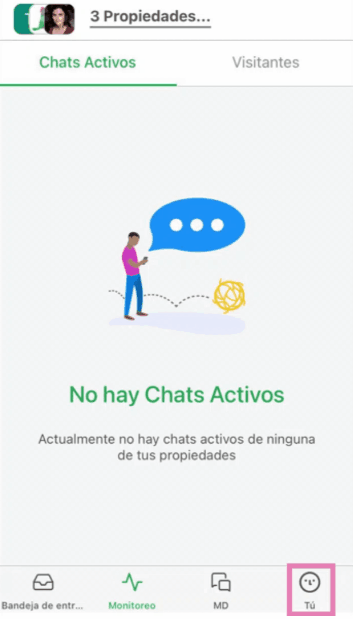
Ahora haz clic en el botón Habilitar Planificador.
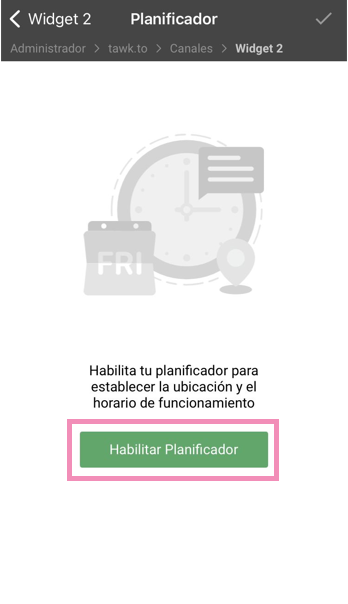
En esta ventana puedes crear una línea de tiempo personalizada para establecer las horas y los días en que tu widget se conectará y desconectará. Empieza por asegurarte de que estás configurado con la zona horaria correcta seleccionando la opción en la parte superior de la página.
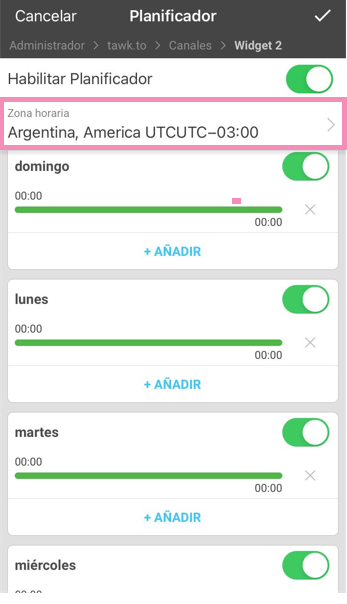
Desplázate por la lista para seleccionar la zona horaria correcta o utiliza la función de búsqueda.
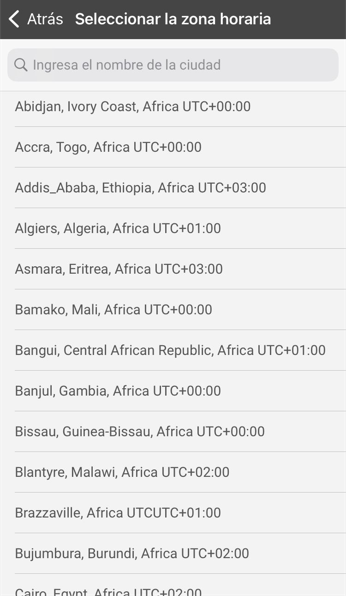
Cuando se activa un día, verás una línea formada por secciones grises y verdes que representan las 24 horas del día.
Las secciones verdes indican cuándo el widget se pondrá en línea o ausente (siempre que un miembro de la propiedad esté conectado como en línea o ausente).
Las secciones grises indican cuándo el widget se configurará automáticamente en modo sin conexión, independientemente de si los miembros de la propiedad están conectados y en línea o ausentes.
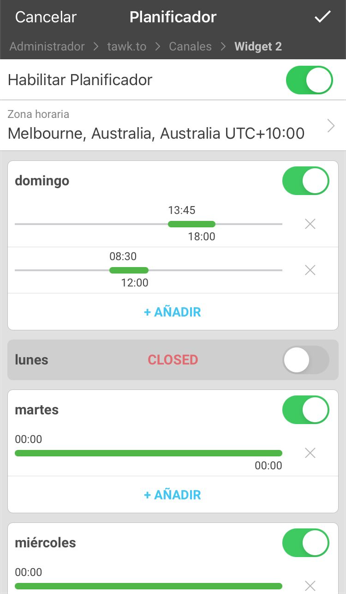
Para editar las horas de un día, selecciona un día de la lista y ajusta la línea verde.
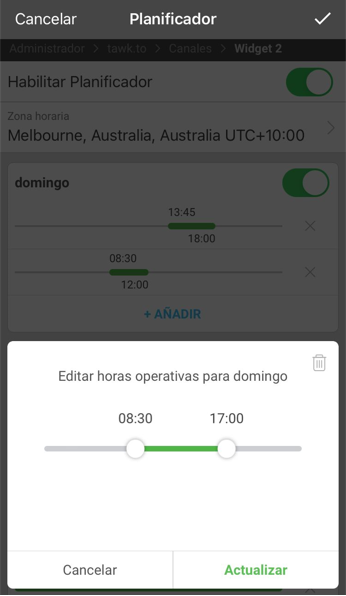
Si necesitas dividir el día en varias secciones, puedes agregar otra línea de tiempo para el mismo día haciendo clic en el botón azul + AGREGAR (+ ADD).
Ten en cuenta que si sigues en un chat cuando la hora está programada para apagarse, podrás continuar la conversación.
No olvides cerrar la sesión de la aplicación para que el widget se desconecte.
